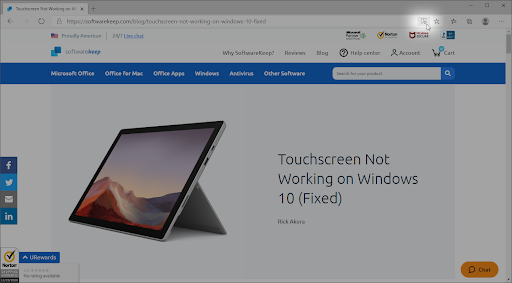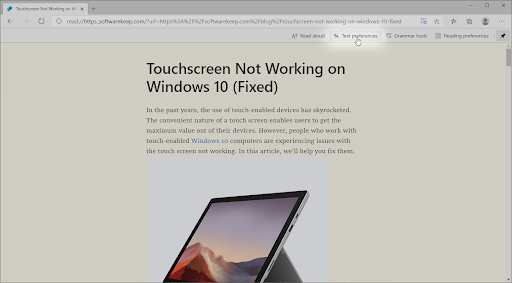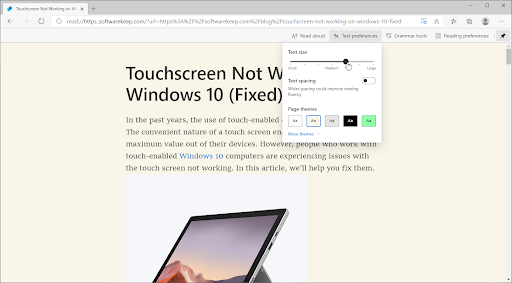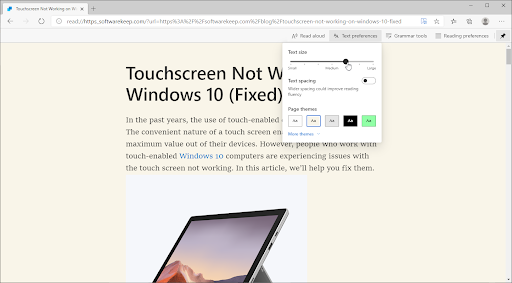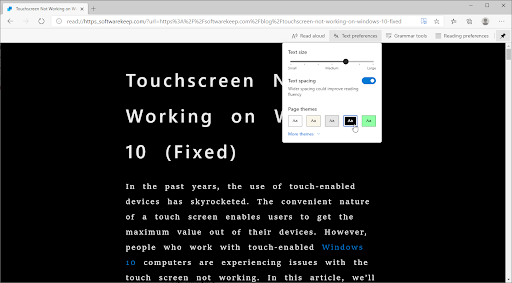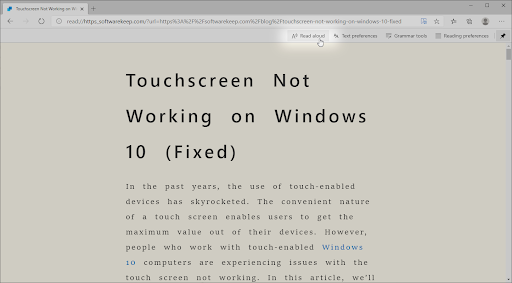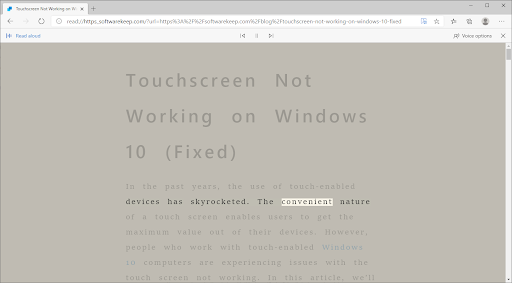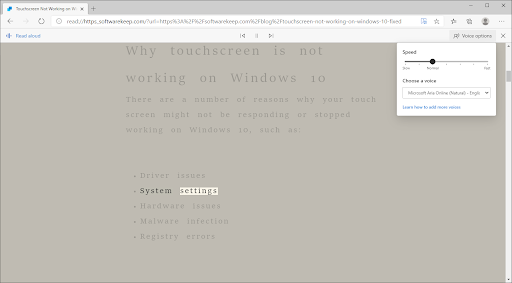مائیکروسافٹ ایج اب متروک انٹرنیٹ ایکسپلورر کا نیا اور بہتر ورژن ہے۔ نہ صرف رفتار اور ضعفوں میں بہتری کے علاوہ ، ایج صارفین کے لئے قابل رسا خصوصیات کی ایک بہت بڑی مقدار لاتا ہے۔ ان خصوصیات میں سے ایک عمیق قاری ہے ، جو آپ کو بے ترتیبی سے پاک ماحول میں آن لائن مواد پڑھنے کی سہولت دیتا ہے۔
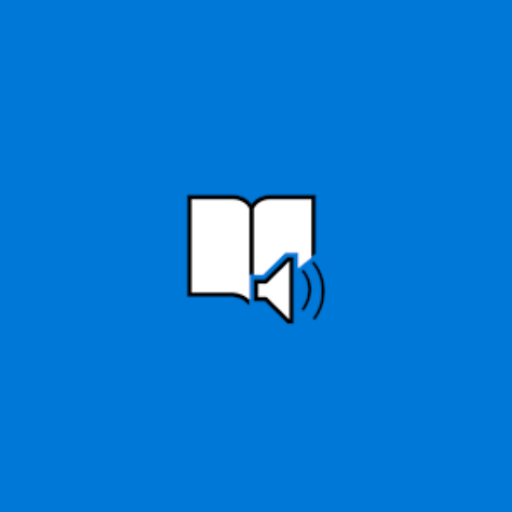
اس مضمون میں ، آپ مائیکرو سافٹ ایج عمیق قاری کو استعمال کرنے اور اپنے پڑھنے کے تجربے کو کسٹمائز کرنے کا طریقہ سیکھیں گے۔ اختیارات میں مفید ٹولز جیسے ٹیکسٹ سائز ، اونچی آواز میں پڑھنا ، اور گرائمر اصلاح شامل ہیں۔
مائیکرو سافٹ ایج پر عمیق قاری کو کیسے اہل بنائیں
عمیق قاری کو فعال کرنا (نیز نااہل کرنے) ، آسان بنانا ایک آسان کام ہے۔ خصوصیت مرتب اور چلانے کے لئے نیچے دیئے گئے اقدامات کی پیروی کریں۔
- مائیکرو سافٹ ایج کھولیں۔
- کسی ایسی ویب سائٹ پر جائیں جس کو آپ عمیق قاری کے ساتھ پڑھنا چاہتے ہیں۔
- پر کلک کریں عمیق قاری کو داخل کریں آپ کے ایڈریس بار میں آئیکن۔ آپ اس فیچر کو ٹیپ کرکے بھی استعمال کرسکتے ہیں ایف 9 مائیکروسافٹ ایج کھلا ہوا ہے جب آپ کے کی بورڈ کی کلید.
- نوٹ : آپ کو استعمال کرنا پڑ سکتا ہے Fn + ایف 9 عمیق قاری تک رسائی حاصل کرنے کے لئے کی بورڈ شارٹ کٹ۔ ہمارے میں اسے غیر فعال کرنے کا طریقہ سیکھیں ونڈوز 10 پر ایف این کی دبا. کے بغیر فنکشن کیز کا استعمال کیسے کریں مضمون
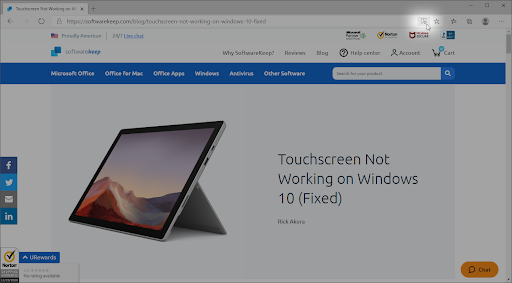
- نوٹ : آپ کو استعمال کرنا پڑ سکتا ہے Fn + ایف 9 عمیق قاری تک رسائی حاصل کرنے کے لئے کی بورڈ شارٹ کٹ۔ ہمارے میں اسے غیر فعال کرنے کا طریقہ سیکھیں ونڈوز 10 پر ایف این کی دبا. کے بغیر فنکشن کیز کا استعمال کیسے کریں مضمون
- آپ عمیق قاری کے انداز میں داخل ہوں گے ، جو کسی بھی ممکنہ ہنگامے کی ویب سائٹ سے ہٹ جاتا ہے اور صاف ستھرا پڑھنے میں آسان صفحہ مہیا کرتا ہے۔ آپ اب بھی تصاویر دیکھنے ، لنکس کے ساتھ تعامل کرنے اور کسی بھی وقت ویب سائٹ کے عام منظر پر واپس آنے کے قابل ہیں۔
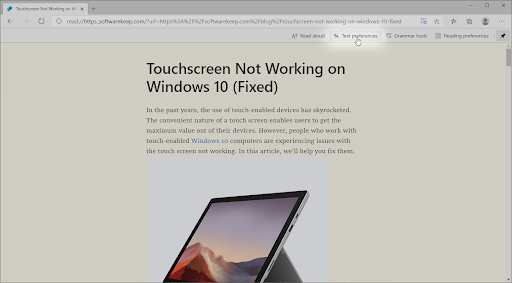
- عمیق قاری کو غیر فعال کرنے کے لئے ، بس پر کلک کریں عمیق قاری سے باہر نکلیں آئیکن ، یا ایک بار پھر استعمال کریں ایف 9 چابی. یہ اصلی صفحہ ظاہر کرنے کے لئے ویب سائٹ کو دوبارہ لوڈ کرے گا۔
فی الحال ، عمیق قاری صرف ویب صفحات کی ایک محدود تعداد کے لئے دستیاب ہے۔ اگر آپ کو اپنے ایڈریس بار میں بٹن نظر نہیں آتا ہے تو ، صفحہ ابھی بھی عموق قاری کی حمایت نہیں کرتا ہے۔
مائیکرو سافٹ ایج پر عمیق قاری کو کس طرح اپنی مرضی کے مطابق بنائیں
جب آپ عمیق قاری کے موڈ میں داخل ہوجائیں تو ، آپ اپنی تخصیص کرنے کے قابل ہوجائیں گے کہ اپنے تجربے کو مزید بہتر بنانے کے ل text متن کو کس طرح دکھایا جاتا ہے۔

ونڈوز 10 ری سیٹ ناکام ہوگیا کوئی تبدیلی نہیں کی گئی تھی
- پر کلک کریں متن کی ترجیحات عمیق قاری کے ٹول بار میں بٹن۔
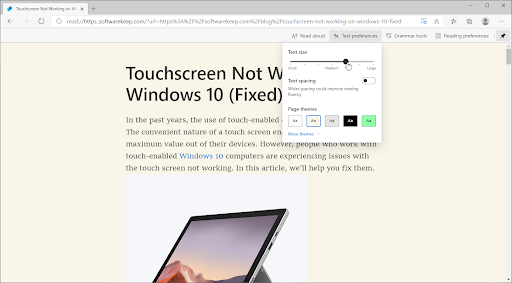
- متن کے سائز کو چھوٹا یا بڑا بنائیں متن کا سائز سلائیڈر قدر کو ایڈجسٹ کرنے کے لئے اپنے کرسر کی مدد سے بس پر کلک کریں اور گھسیٹیں۔
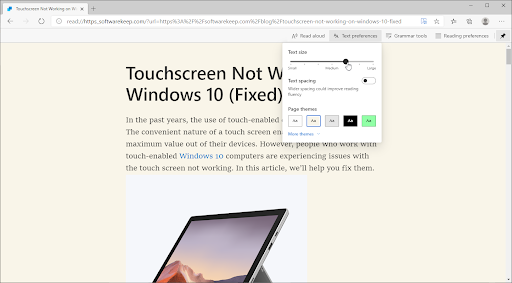
- متن کی جگہ ٹوگل آپ کو صفحہ پر ہر حرف کے درمیان جگہ بڑھانے کی اجازت دیتا ہے۔ اگر آپ کو گھنے پیراگراف پڑھنے میں دشواری ہو تو یہ کارآمد ثابت ہوسکتا ہے۔
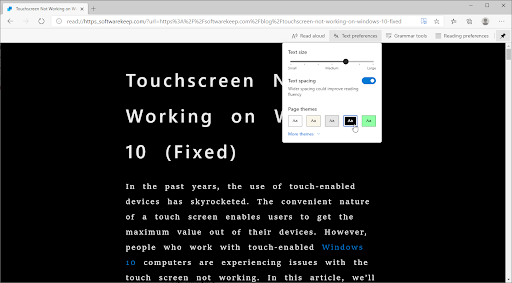
- کے تحت ایک تھیم منتخب کریں صفحے کے موضوعات عمیق قاری کے صفحے کے متن اور پس منظر کے رنگ میں ترمیم کرنے کے لئے سیکشن۔ مزید رنگ امتزاج کے اختیارات کے لئے ، پر کلک کریں مزید موضوعات ڈراپ ڈاؤن مینو
آپ کی متن کی ترجیحات خود بخود مائیکرو سافٹ ایج کے ذریعہ محفوظ ہوجاتی ہیں جس سے کسی بھی معاون صفحے کو جس طرح آپ چاہتے ہیں پڑھنا آسان بناتا ہے۔
مائیکرو سافٹ ایج پر عمیق قاری کے ل for گرائمر ٹولز کا استعمال کیسے کریں

مائیکروسافٹ ایج کے گرائمر ٹولز آپ کو کسی صفحے کو بہتر طور پر سمجھنے کی سہولت دیتے ہیں۔ بس پر کلک کریں گرائمر ٹولز ڈراپ ڈاؤن مینو کو کھولنے کے لئے بٹن ، پھر مطلوبہ اختیارات میں سے کسی کو منتخب کریں جیسے بولی یا تقریر کے حصے جھلکیاں۔
پی سی میک ایڈریس ونڈوز 10 تلاش کریں
مندرجہ بالا تصویر اس بات کی ایک مثال ہے کہ مائیکروسافٹ ایج کے عمیق قارئین کے گرائمر ٹولز کس طرح اسم ، فعل ، صفت اور صفت کو مختلف رنگوں میں اجاگر کرسکتے ہیں۔ اس خصوصیت کا مقصد کسی صفحے کے مواد کو بہتر طور پر سمجھنے میں آپ کی مدد کرنا ہے۔
اجاگر کرنے کے لئے رنگ بھی آپ کی اپنی ضروریات کے مطابق بنا سکتے ہیں - جیسے متن کی ترجیحات کی طرح ، یہ خود بخود بھی محفوظ ہوجاتی ہے۔
مائیکرو سافٹ ایج پر عمیق قارئین کے لئے بلند آواز سے پڑھنے کا استعمال کیسے کریں

اگر آپ چاہتے ہیں کہ مائیکروسافٹ ایج کا بلٹ ان ریڈر کسی ویب صفحے کو بلند آواز سے پڑھے ، تو عمیق قاری کو داخل کریں۔ یہیں سے آپ خصوصیت تک رسائی حاصل کرسکتے ہیں۔
- سب سے پہلے ، میں اپنی ترتیبات کو اپنی مرضی کے مطابق بنائیں ترجیحات پڑھنا ڈراپ ڈاؤن مینو اپنے تجربے کو مزید تقویت دینے کے ل features آپ لائن فوکس اور پکچر لغت جیسی خصوصیات کو ٹگل کرنے کے قابل ہو۔
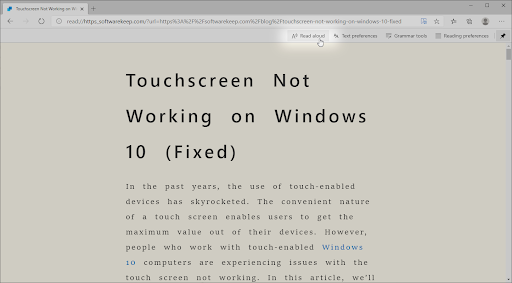
- اپنے قارئین کی تخصیص کرنے کے بعد ، پر کلک کریں اونچی آواز میں پڑھیں ٹول بار سے بٹن۔
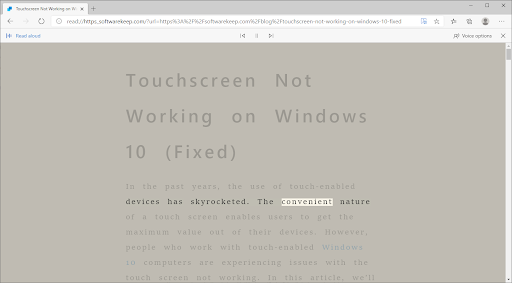
- قارئین کو روکنے کے لئے ٹول بار میں موجود کنٹرولز کا استعمال کریں ، اگلے پیراگراف پر جائیں یا پیراگراف کے آغاز میں واپس جائیں۔
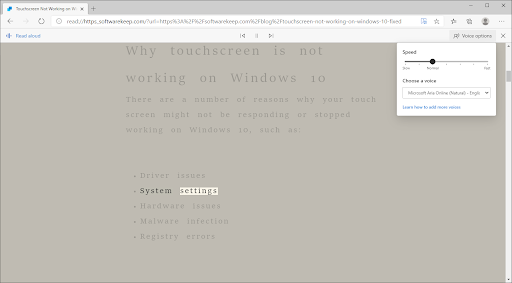
- پر کلک کریں آواز کے اختیارات راوی کی رفتار کو تبدیل کرنے کے لئے بٹن ، یا دستیاب اختیارات میں سے ایک مختلف آواز منتخب کریں۔ اگر آپ میں سے کوئی بھی آواز اپیل نہیں کرتی ہے تو ، پر کلک کریں مزید آوازیں شامل کرنے کا طریقہ سیکھیں لنک.
آخری خیالات
اگر آپ کو ونڈوز 10 کے ساتھ مزید مدد کی ضرورت ہو تو ، آپ کی مدد کے لئے 24/7 دستیاب ہماری کسٹمر سروس ٹیم تک پہنچنے میں دریغ نہ کریں۔ پیداواری اور جدید دور کی ٹکنالوجی سے وابستہ مزید معلوماتی مضامین کے ل to ہمارے پاس واپس جائیں!
کیا آپ ہماری مصنوعات کو بہترین قیمت پر حاصل کرنے کے ل promot پروموشنز ، سودے ، اور چھوٹ حاصل کرنا چاہیں گے؟ نیچے اپنا ای میل ایڈریس درج کرکے ہمارے نیوز لیٹر کو سبسکرائب کرنا مت بھولنا! اپنے ان باکس میں جدید ترین ٹکنالوجی کی خبریں موصول کریں اور زیادہ نتیجہ خیز بننے کے ل our ہمارے تجاویز کو پڑھنے والے پہلے فرد بنیں۔
آپ یہ بھی پڑھ سکتے ہیں
> ونڈوز 10 پر مائیکروسافٹ ایج کو کیسے غیر فعال کریں
> مائیکرو سافٹ ایج میں اپنے محفوظ کردہ پاس ورڈز کو کیسے دیکھیں
> ونڈوز 10 پر فائلوں کا نام تبدیل کرنے کا طریقہ